Наверное, все родители хотели бы оградить своего ребенка от той информации, которую он может получить в интернете. В век технологий это стало возможным благодаря опции «Родительский контроль», которая устанавливается на мобильное устройство.
Что такое родительский контроль
Это может быть специальная программа или расширение, с помощью которого будет скрываться нежелательный контент. Также, практически во всех популярных ресурсах в интернете имеется встроенный родительский контроль. Он не позволяет ребенку смотреть видеоролики, содержащие нецензурные высказывания, на YouTube. Однако, для того, чтобы функция начала работать потребуется задать соответствующие параметры в меню настроек.
Помимо этого, существуют также специальные приложения, которые умеют самостоятельно сортировать страницы в интернете. Так, для использования достаточным будет установить такую утилиту на мобильное устройство или компьютер, а после создать черный список, в который будут добавлены все страницы, не рассчитанные на детский просмотр.
Как Отключить Родительский контроль в 2023 на телефоне? Найти и Выключить Родительский контроль!
Как убрать родительский контроль на телефоне в Google Play
Сервис Google Play встроен во все гаджеты на операционной системе андроид. А отключить опцию родительского контроля, если в нем больше нет необходимости, вы можете следующим образом:
- Сперва откройте Google Play на мобильном устройстве;
- Откройте меню настроек, нажав на кнопку с тремя вертикальными полосками, которая находится в левом верхнем углу дисплея;
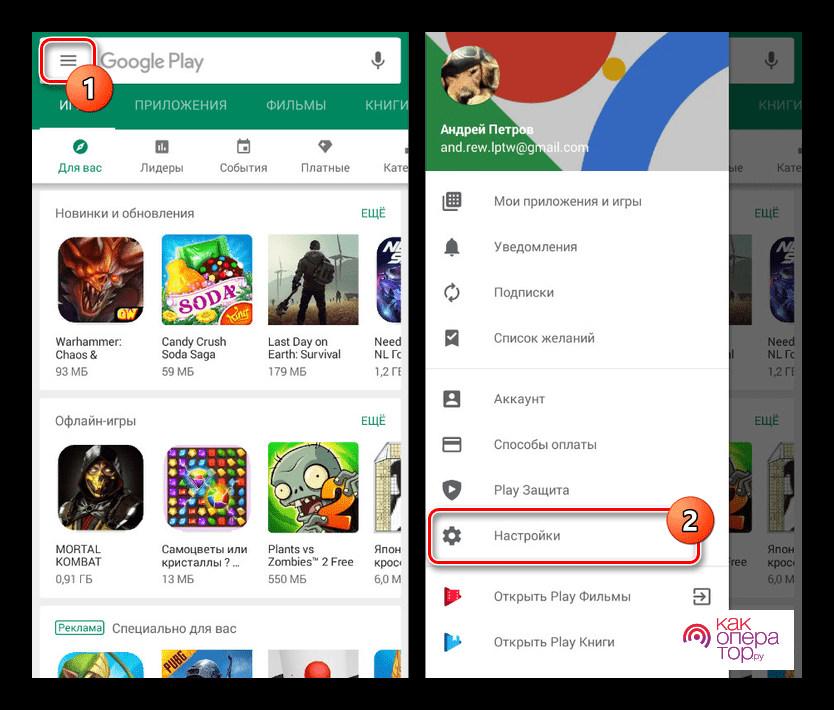
- Найдите раздел под названием «Личное» и нажмите на строку «Родительский контроль»;
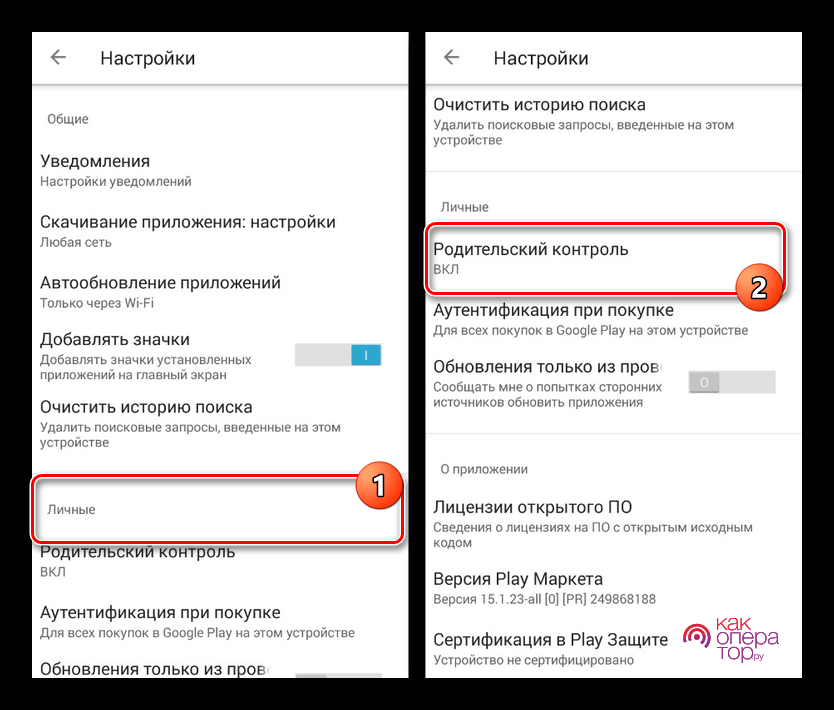
- Переключите ползунок в строке «Родительский контроль» в выключенное положение. После этого появится окно, в которое вы должны ввести пароль. Этот пароль задавался в процессе активации данной опции, а нужен он для того, чтобы ребенок не смог самостоятельно отключить опцию родительского контроля.
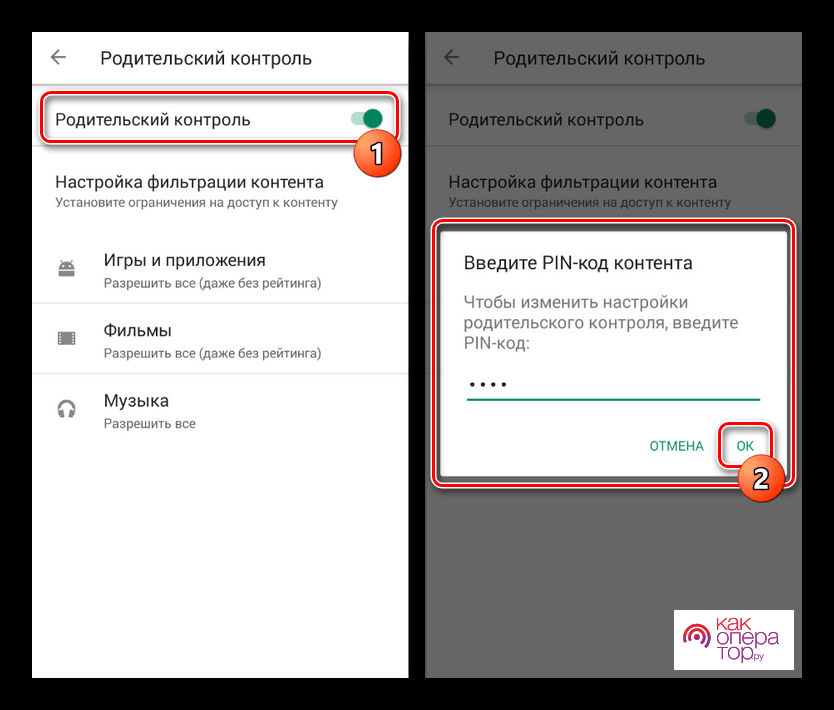
Отключить родительский контроль можно за несколько минут, однако, если вы не знаете пароль, сделать этого не получится.
Как выключить родительский контроль на телефоне в приложении YouTube
В приложении YouTube можно также устанавливать родительский контроль, не скачивая при этом дополнительных программ. Благодаря активации представленной функции можно ограничить просмотр видеороликов, на которых стоит отметка 18+.
Выключить родительский контроль в мобильном приложении YouTube можно следующим образом:
- Откройте утилиту YouTube на мобильном устройстве и откройте раздел под названием «Главная», нажав на значок в виде дома, который располагается в левом нижнем углу;
- Откройте ваш личный аккаунт, нажав на его значок, который находится в правом верхнем углу дисплея смартфона;
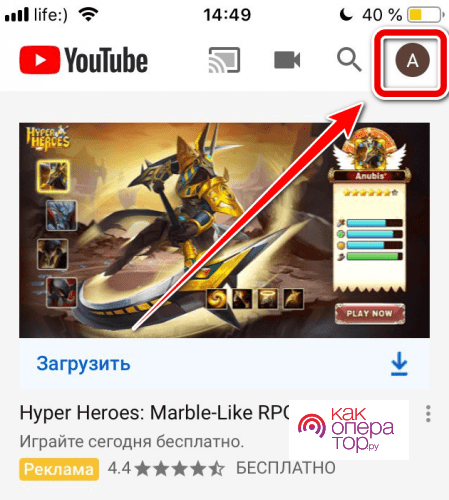
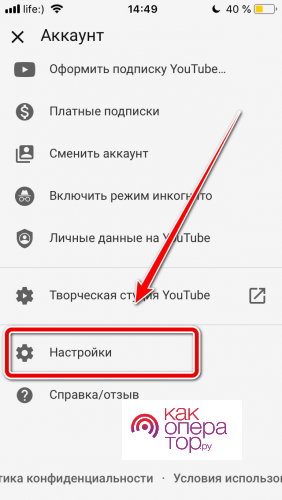
- В открывшемся списке выберите раздел настроек. В открытом окне появится параметр под названием «Безопасный режим». Для отключения родительского контроля необходимо переставить ползунок в неактивное состояние.
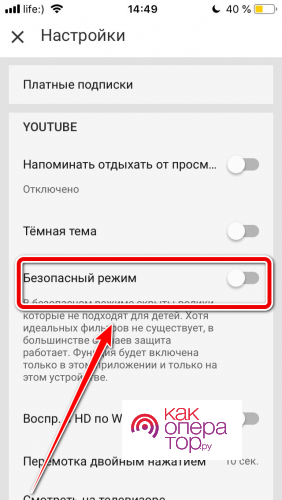
Как удалить родительский контроль на Андроид в приложениях
Для гаджетов на операционной системе андроид были разработаны специальные утилиты, с помощью которых родитель может полностью контролировать действия своего ребенка в мобильном устройстве.
В большинстве утилит процесс установки родительского контроля также прост, как и его отключения. Однако, сделать это можно только при помощи родительского аккаунта или введя установленный ранее пароль.
Kidslox
Представленная утилита является платной. Для ознакомления с ее возможностями предоставляется две бесплатные недели, после чего вы можете приобрести лицензию. Используя данную программу, пользователь может блокировать доступ ребенка к определенным программам, устанавливать временные ограничения по использованию гаджета и так далее.
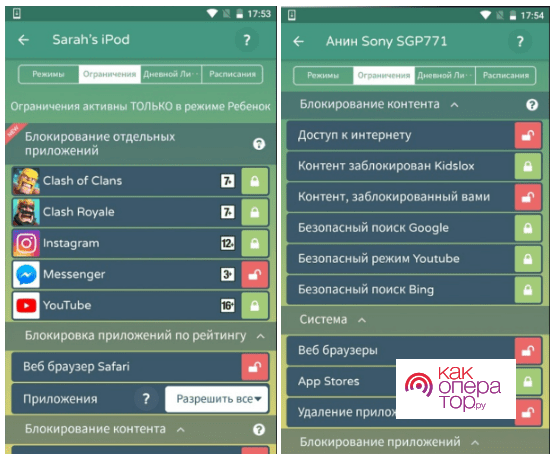
А в случае, если опция родительского контроля больше не нужна, вы можете отключить ее следующим образом:
- Откройте приложение и перейдите в личный аккаунт;
- Откройте меню, а после перейдите во вкладку «Поддержка»;
- В открывшемся списке нажмите на пункт «Экстренное удаление», после чего потребуется ввести пин-код, который использовался для активации родительского контроля.
Важно! Кроме этого, вы также можете полностью удалить утилиту с мобильного устройства, однако, для этого сперва потребуется перейти в режим администратора.
Kaspersky Safe Kids
Данная программа является одной из наиболее популярных. С ее помощью вы можете полностью настроить работу телефона вашего ребенка. Более того, сделать это можно как удаленно, через смартфон родителя, так и через смартфон ребенка.
На телефоне ребёнка
Убрать опцию родительского контроля через смартфон ребенка можно следующим образом:
- Откройте меню настроек в гаджете;
- Перейдите в раздел под названием «Личные данные» и выберите пункт «Безопасность»;
- Затем необходимо открыть вкладку «Администрирование», которая находится в разделе под названием «Администрирование устройств»;
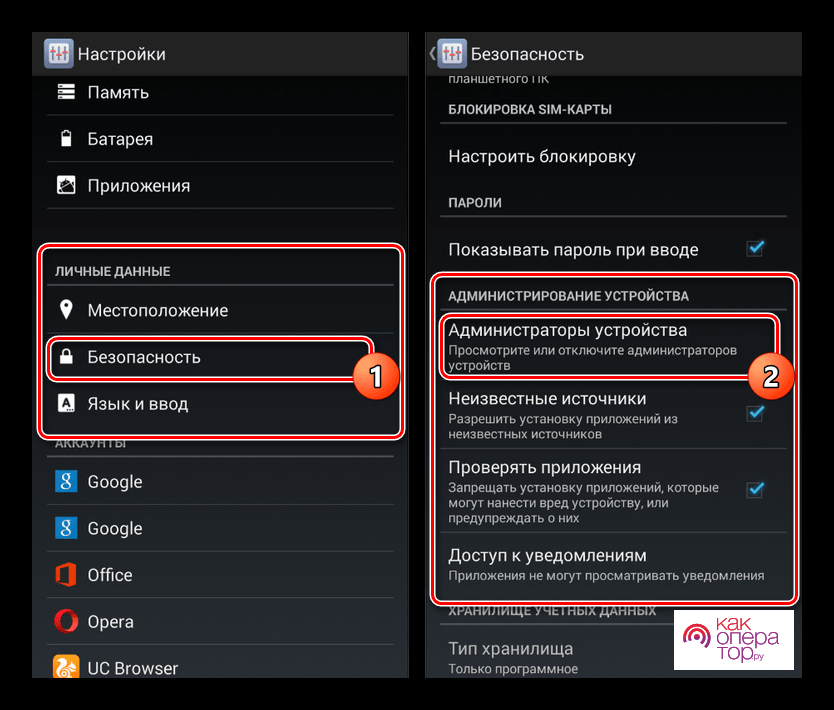
- На экране гаджета появится список, в котором нужно выбрать Kaspersky Safe Kids и убрать галочку. Затем откроется окно этой утилиты, в котором вы должны будете ввести пароль;
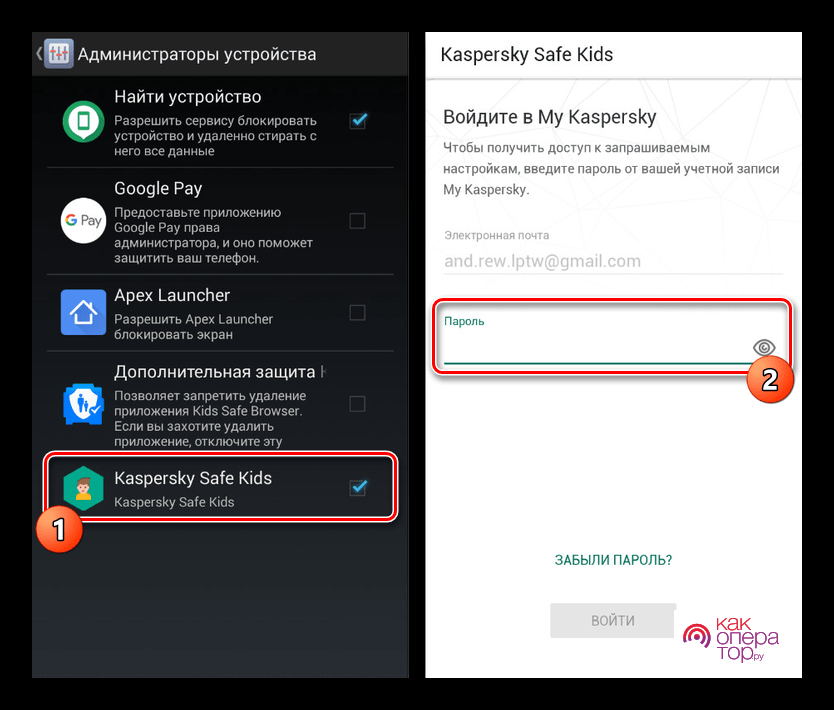
- Теперь нажмите на кнопку «Войти» и перейдите в раздел настроек, где снова необходимо выбрать эту утилиту в списке и выключить ее.
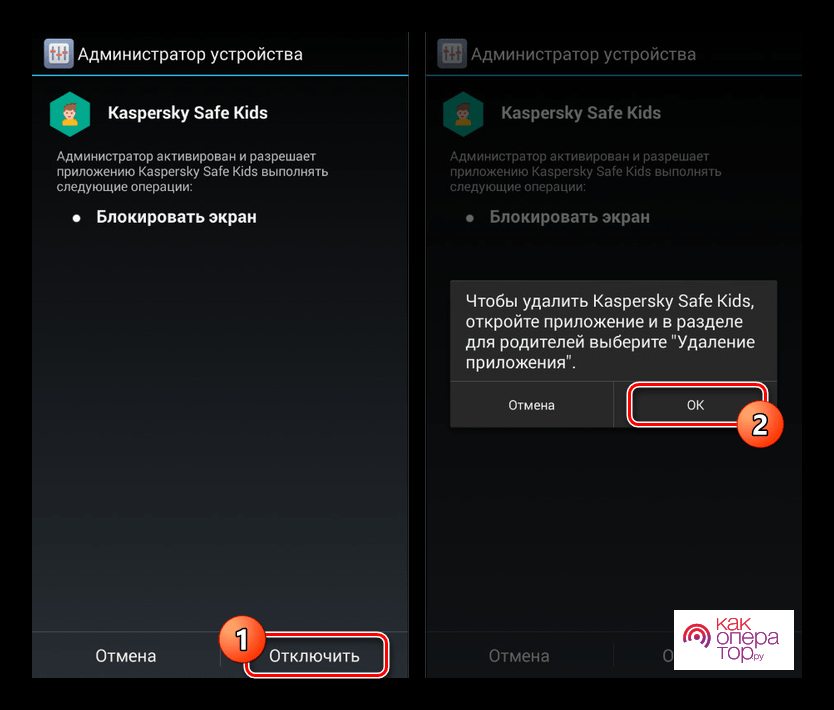
Помимо этого, необходимо также удалить эту утилиту:
- Откройте меню настроек в смартфоне;
- Откройте раздел под названием «Приложения»;
- В открывшемся списке выберите соответствующее, а затем нажмите на кнопку «Удалить» и подтвердите это действие.
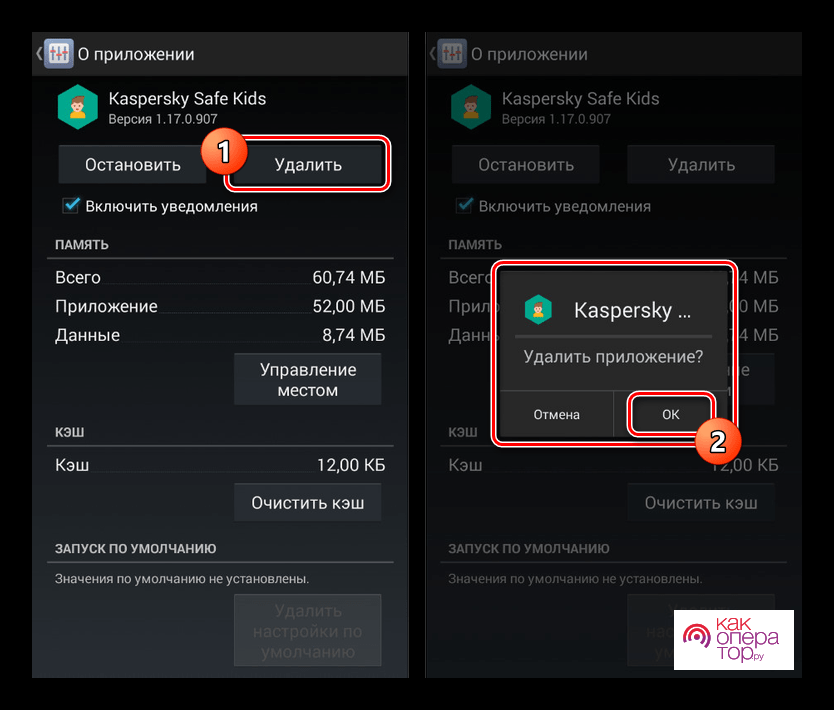
На смартфоне родителя
Снимается родительский контроль в данном случае следующим образом:
- Для начала авторизуйтесь в утилите;
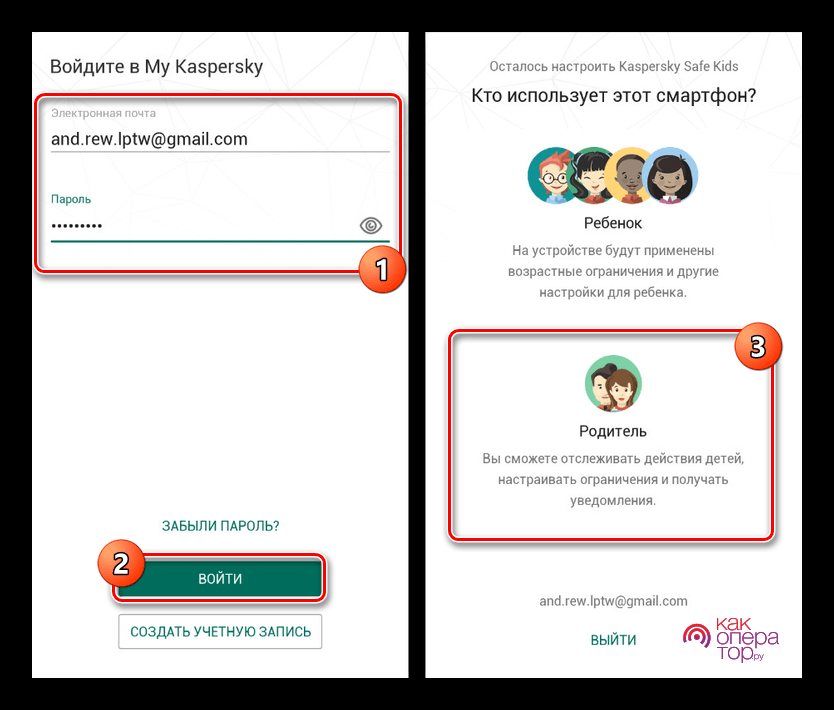
- Затем необходимо выбрать профиль, в котором вы хотите снять установленные ограничения;
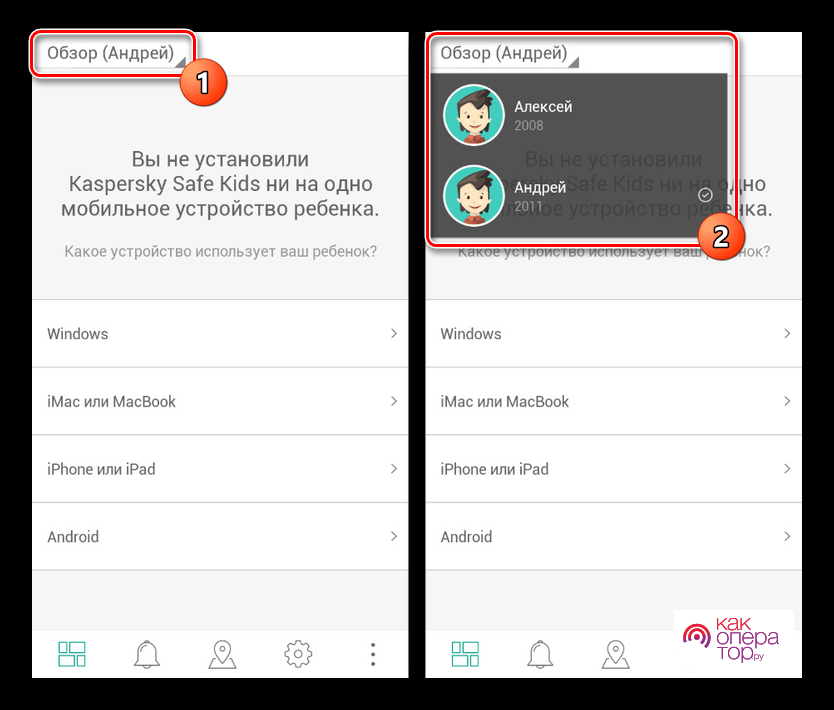
- Откройте раздел под названием «Использование устройств» и нажмите на значок настроек;
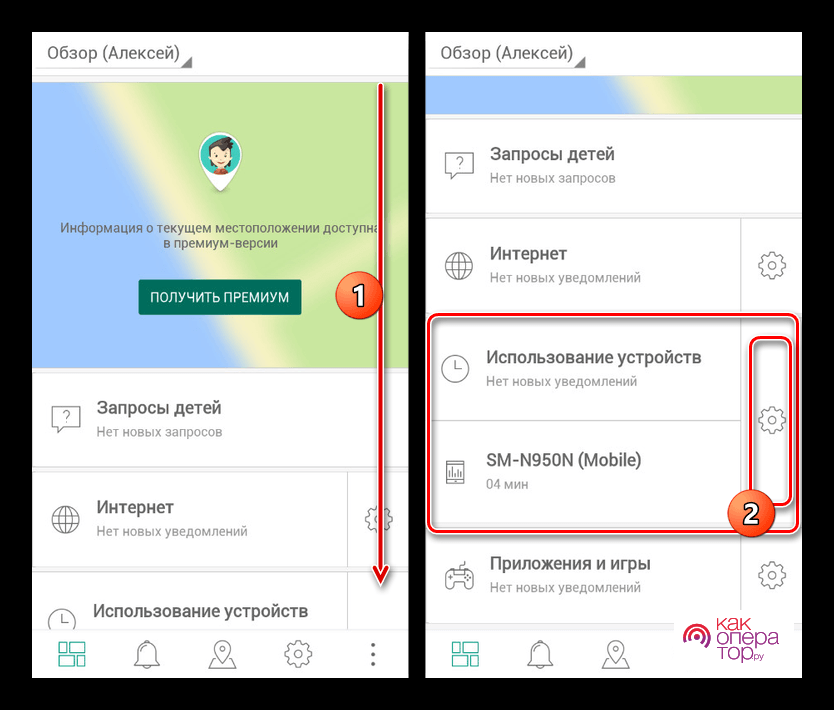
- В открывшемся списке выберите необходимую модель телефона, а затем строку «Контролировать устройство» переведите в неактивное состояние».
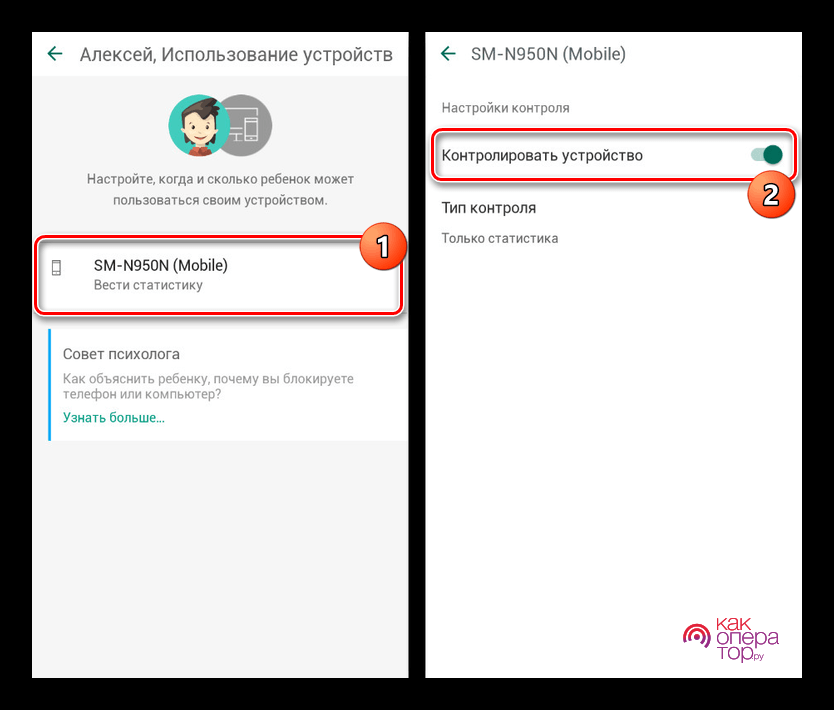
Важно! Для того, чтобы изменения вступили в силу необходимо перезагрузить девайс ребенка.
Family Link
Делается это следующим образом:
- Откройте приложение и авторизуйтесь в нем;
- Нажмите на кнопку с тремя вертикальными полосками, которая находится в левом углу сверху, а затем выберите нужный гаджет в разделе «Семейная группа»;
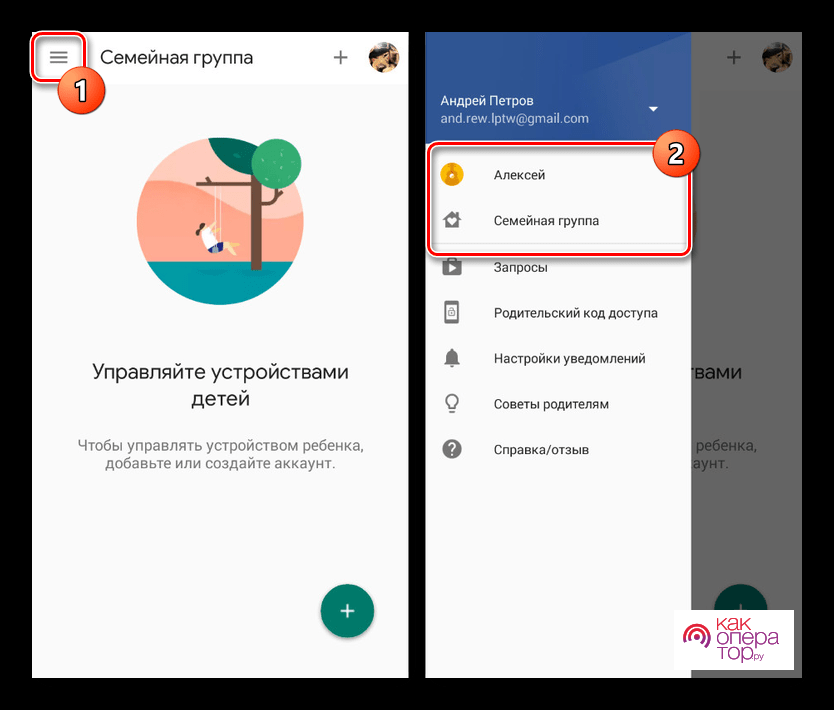
- Теперь нажмите на кнопку с тремя точками в верхнем правом углу и выберите строку «Информация об аккаунте»;
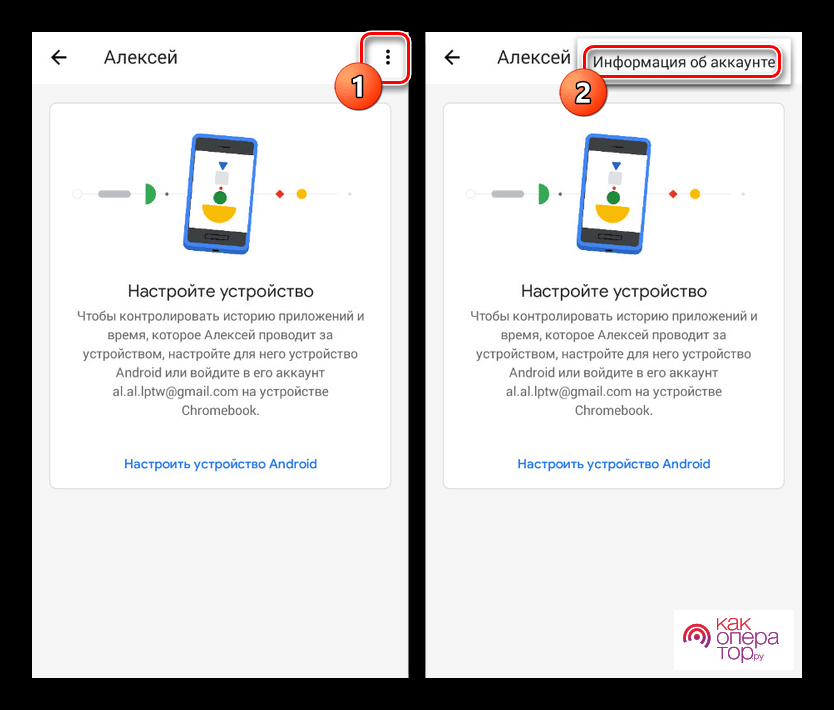
- Внизу экрана будет располагаться кнопка «Удалить аккаунт», на которую необходимо нажать. Появится окно с предупреждением, с которым стоит ознакомиться;
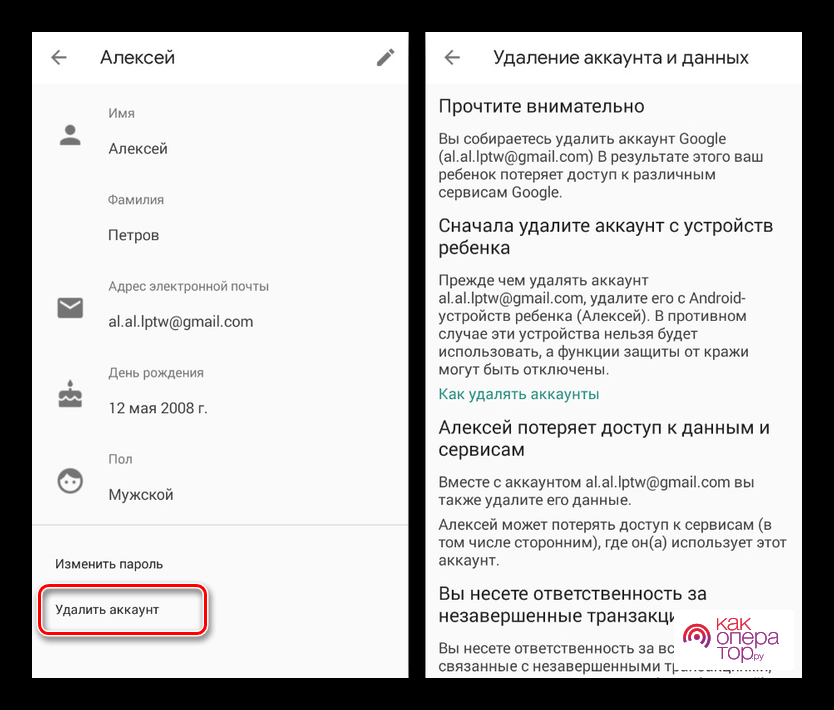
- Поставьте галочки рядом со всеми пунктами, а после нажмите на кнопку «Удалить аккаунт».

Kids Safe Browser
Для снятия ограничений потребуется следовать ниже представленной инструкции:
- Откройте приложение и нажмите на кнопку с тремя вертикальными точками, после чего перейдите в раздел под названием «Настройки»;
- В открывшемся окне нажмите на строку «Родительский контроль»;
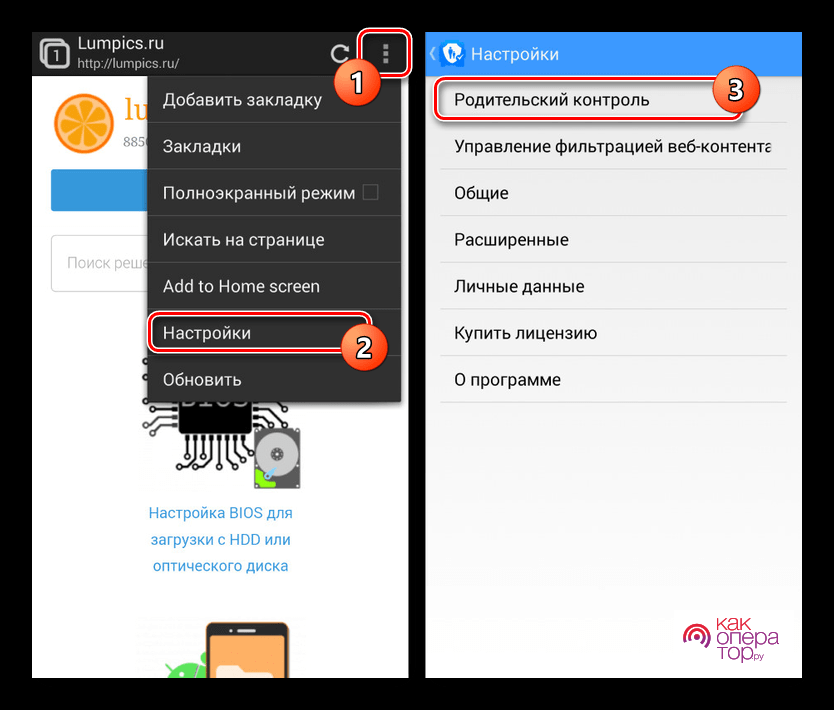
- Теперь потребуется войти в аккаунт и убрать ограничения с нужных пунктов.
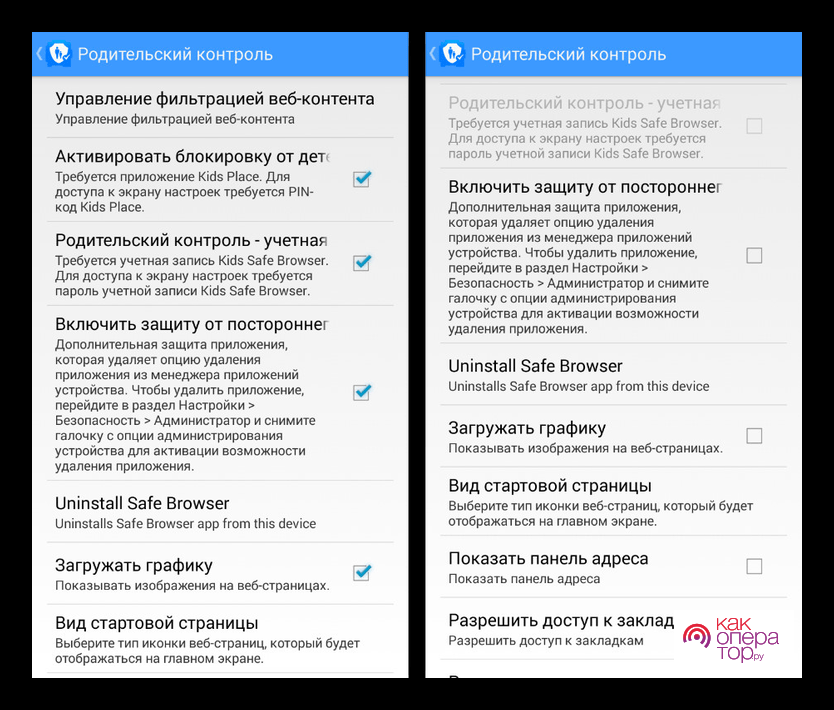
Важно! Если вы удалите представленную утилиту стандартным способом, то все установленные ограничения также удалятся.
ESET NOD32 Parental Control

В данной утилите родительский контроль убирается следующим образом:
- Откройте настройки мобильного устройства и перейдите во вкладку под названием «Безопасность». Затем нужно перейти в раздел «Администрирование устройств»;
- Найдите пункт под названием «Parental Control» и снимите с него флажок;
- После потребуется ввести пароль от учетной записи и нажать на кнопку «Отключить».
После выполнения выше описанных действий, пользователь может стереть утилиту со своего гаджета стандартным образом.
Screen Time

Благодаря представленной утилите вы можете ограничивать время, которое ребенок тратить в своем мобильном устройстве. Помимо этого, родитель может получать подробную статистику использования мобильного устройства ребенком. А отключить родительский контроль можно следующим образом:
- Сперва потребуется открыть представленную утилиту и перейти в раздел настроек;
- Затем необходимо ввести установленный ранее пароль и удалить аккаунт;
- В конце необходимо удалить данную программу через меню настроек мобильного устройства.
Важно! Удалить представленное приложение с гаджета можно только после того, как будет удалена учетная запись пользователя.
Где мои дети

При помощи данного приложения родитель может отслеживать местоположение своего ребенка на карте. Отключается родительский контроль ниже представленным образом:
- Сперва отвяжите гаджет ребенка от аккаунта родителя;
- Затем необходимо отправить СМС-сообщение на номер 3212 с текстом «СТОП»;
- В конце потребуется удалить приложение с мобильного устройства.
Стоит отметить, что просто удаление утилиты не отключает подписку на родительский контроль. Вы, конечно, можете удалить приложение «Где мои дети», однако, денежные средства за нее будут продолжать регулярно списываться. Удалить данную утилиту с гаджета ребенка можно только после того, как она будет отвязана от родительского смартфона.
Полный сброс настроек
Этот способ отключения родительского контроля является наиболее радикальным. После полного сброса настроек с мобильного устройства будут удалены абсолютно все файлы, программы и мультимедиа, которые в нем хранились. Использовать данный способ рекомендуется в крайних случаях.
Сделать полный сброс настроек можно следуя ниже прикрепленной инструкции:
- Откройте меню настроек в мобильном устройстве;
- Откройте раздел «Дополнительные параметры» и перейдите во вкладку под названием «Восстановление и сброс»;
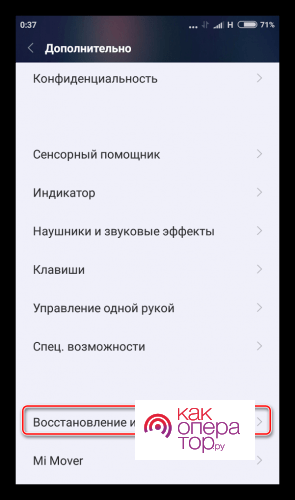
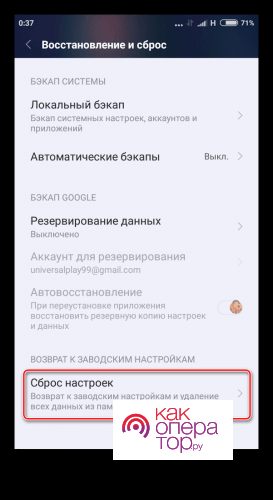
- Нажмите на кнопку «Сброс настроек», а после подтвердите выполнение этого действия.
После выполнения выше описанных действий с гаджета удалится абсолютно вся информация, в том числе и приложение для родительского контроля.
По ссылке, прикрепленной ниже, пользователь может посмотреть подробный видеоролик, в котором рассказывается о том, как сбросить гаджет до заводских настроек:
Вопрос эксперту
Можно ли отключить опцию родительского контроля в специальном приложении без пароля?

Это зависит от используемой вами утилиты. Однако, стоит отметить, что в большинстве утилит требуется введение пароля для снятия ограничений.
Останется ли какая-то информация на мобильном устройстве после полного сброса настроек?

Нет. После выполнения полного сброса настроек с мобильного устройства удаляются абсолютно все хранящиеся на нем файлы.
Источник: kakoperator.ru
Как снять родительский контроль с телефона Андроид забыла пароль?



Обычно родительский контроль ставят на смартфоны и планшеты детей, чтобы регулировать времяпрепровождение ребёнка в сети, исключить посещение определённых сайтов и загрузку приложений. Иногда люди по ошибке активируют подобный режим в своём смартфоне и лишаются доступа на некоторые ресурсы. Если данная мера не нужна, её можно отключить – далее вы узнаете, как это сделать.
Как снять родительский контроль с телефона Андроид
Полагается, что нужно лишь деактивировать опцию, ответственную за наложение ограничений, однако для подобных целей существуют сервисы, скачанные из Play Market, а также стандартные настройки, вшитые в операционную систему. Крайним способом решения проблемы может быть сброс до заводских настроек, который возвращает операционную систему в первоначальное состояние на момент покупки девайса с удалением всех пользовательских данных. Для этого можно воспользоваться приложением настроек телефона, где нужно отыскать команду «Сброс», но желательно пользоваться менее категоричными мерами.
Полезно знать Как установить родительский контроль на телефон Андроид?
Так как снять родительский контроль с телефона Андроид забыла пароль можно в некоторых случаях выходом из аккаунта с ограничениями, либо удалением программы, за них ответственной, поэтому рекомендуется тщательно изучить перечень установок. Часто на телефоны детей в подобных целях скачиваются приложения по типу Family Link, Kids Place или Kids Safe Browser.
Применение безопасного режима
Пожалуй, это самый простой способ, позволяющий снять любые родительские ограничения на смартфоне ребенка.

Вне зависимости от того, каким образом на его устройстве активировался контроль, он убирается следующим образом:
- Зажмите кнопку питания.
- Во всплывающем окне появится несколько опций завершения работы. В течение нескольких секунд удерживайте палец на виртуальной кнопке «Выключение».
- Как только на экране появится предложение перезагрузиться в безопасном режиме, воспользуйтесь опцией.
После перезагрузки телефон начнет работать без родительских ограничений. Правда, из-за особенностей безопасного режима пользователю будут доступны только основные сервисы устройства, которые включают в себя предустановленные приложения. Разумеется, в таком случае не идет и речи о полном снятии ограничений, а потому рекомендуется проанализировать альтернативные варианты решения проблемы.

Деактивация контроля через параметры Play Market
Когда ограничения выставляются посредством интегрированного магазина приложений, то их деактивация возможна через тот же манипулятор. Поскольку сервис Google применяется для установки и обновления программ, выключение родительского слежения предполагает соответствующие изменения в выдаче искомых приложений.
- Запустите Play Market, после чего через боковое меню перейдите во вкладку «Настройки»;
- Кликните по варианту «Родительский контроль», сокрытый в подпункте «Личные»;
- Для выключения таковой опции задействуется рычаг активности, где может понадобиться указать PIN-код при его наличии.
По аналогии для деактивации мониторинга можно задействовать сброс настроек встроенного магазина.
При этом понадобится ряд простых манипуляций:
- Откройте параметры смартфона;
- Отыщите категорию «Приложения», откуда нужно перейти во вкладку «Все»;
- Выберите из представленного списка Play Market;
- Кликните по команде «Очистка».
Как подготовиться к удалению программы
Каждому родителю перед удалением менеджера рекомендуется перепроверить все данные, которые сохранены в устройстве ребенка. Это делается с помощью учетной записи малыша, которая позволяет переносить информацию в указанное место. Чтобы сохранить имеющиеся материалы, следует провести следующие манипуляции:
- Посетить личный кабинет на официальном сервисе Гугл аккаунты.
- Авторизоваться в системе с помощью логина и пароля от детского профиля, после чего нажать на кнопку подтверждения.
- В левой части экрана отыскать блок с данными и персонализацией.
- Спуститься в нижнюю часть дисплея, и тапнуть на раздел с действиями и данными. Далее использоваться ссылку с переходом в личный кабинет.

- В появившемся окне просмотреть всю информацию, которая расположена во вкладке сервисов Google.Для просмотра подробной информации необходимо использовать кнопку развертки.
- Необходимую информацию следует скачать на компьютер или облачный сервис. Для этого нужно во вкладке развертки нажать на иконку с тремя точками.
- Далее появится клавиша «Далее».
- После открытия раздела с сохранением данных нужно провести экспорт медиаконтента.

- Для выбора нужных данных потребуется нажать на вкладку с продуктами и выделить ценную информацию.
- Перед экспортом нужно выбрать тип архива, и указать место для сохранения. Архивы имеются в формате TGZ и ZIP.

Family Link
Часто важнее узнать, как снять родительский контроль с телефона Андроид забыла пароль, когда предполагается фирменная программа от Google для мониторинга за смартфоном ребёнка. При этом отключить ограничения можно лишь с устройства родителя методом удаления аккаунта.
- Через родительскую программу Family Link перейдите в учётную запись;
- На основной странице разверните меню и через категорию семейной группы кликните по аккаунту ребёнка;
- Нажмите по иконке трёх вертикальных точек и команде «Информация об аккаунте»;
- Из новой страницы выберите «Удалить аккаунт» и подтвердите действие.
Полезно знать Быстро садится батарея на Андроиде, что делать?
Руководствуясь подобным подходом, как снять родительский контроль с телефона Андроид забыла пароль, все установленные ограничения и слежка на телефоне ребёнка будут деактивированы.
Как установить ограничения контента на Samsung Galaxy
Чтобы настроить это, откройте приложение Play Store. Нажмите « Меню» > « Настройки» , введите ПИН-код для загрузки в Play Store, затем нажмите на каждый тип контента и настройте соответствующий возрасту уровень, на котором вы хотите активировать проверку ПИН-кода.

GOOGLE CHROME SAFESEARCH

Использование Google Chrome SafeSearch на устройстве вашего ребенка — это умный способ запретить доступ к явному контенту. Включить это легко. Сначала удалите все остальные браузеры с устройства, затем откройте приложение Google Browser. Нажмите Меню > Настройки . В меню «Настройки» прокрутите вниз до фильтров «Безопасный поиск» и выберите « Фильтровать явные результаты» .
Этот параметр легко отключить , поэтому он будет эффективен только для очень маленьких детей, использующих мобильное устройство.
Последствия взлома
Опция «Родительский контроль» необходима для того, чтобы защитить маленького ребенка от просмотра взрослого контента во время использования мобильного устройства или планшета. Кроме того, благодаря данной опции родитель может следить за действиями малыша, устанавливать ограниченное время на игры, отображать местоположения ребенка и так далее.
Если отключить опцию родительского контроля пользователь больше не сможет следить за своим ребенком и за тем, какой контент ему попадается. Помимо этого, сам ребенок сможет больше проводить времени в телефоне, что, безусловно, не очень хорошо для детей.
Хакеры-вымогатели стали жертвами других хакеров, которые украли у них деньги

Хакерская группировка REvil сдаёт свои вирусы в аренду более мелким хакерам, получая за это 30% суммы выкупа. Вирус от REvil, как правило, шифрует все файлы на компьютерах и требует перевести криптовалюту в обмен на ключи дешифровки.
Однако недавно другие хакеры обнаружили уязвимость в вирусе, позволяющую перехватывать переговоры вымогателей и жертв. Таким образом, хакеры незаметно от вымогателей подключаются к переговорам, выдавая себя за вымогателей, и забирают весь выкуп жертвы себе.
Согласно одному из хакеров-вымогателей, у него из-под носа увели порядка семи миллионов долларов. Обманутые взломщики заявили, что такие методы сравнимы с беспринципностью мошенников самого низкого уровня. Тем не менее они ничего не могут поделать — жаловаться на других хакеров так же бесполезно, как «подавать в суд на Сталина».
Способ 5: Hard Reset
Это наиболее радикальный способ, при помощи которого можно отключить родительскую блокировку любого масштаба.

Перед сбросом данных рекомендуется сохранить резервную копию информации на вашем телефоне, поскольку сброс ведет к полному удалению всех данных и пользовательских настроек.
Для сброса настроек следуйте данной инструкции.

- Выключите телефон, затем зажмите кнопку питания и увеличения или уменьшения громкости (в зависимости от модели телефона). Держите кнопки до тех пор, пока на экране не появится эмблема операционной системы андроид.
- После загрузки вы увидите меню инженерных настроек. В данном режиме сенсор не работает, поэтому переключение между элементами воспроизводится при помощи кнопок громкости, а выбрать необходимый элемент можно кнопкой питания.
- Отыщите пункт «Wipe data/factory reset».
Как включить микрофон на Самсунг Галакси
Система предложит вариант подтверждения удаления всех данных или сброса операции. Нажмите на строку «Yes – delete all user data».

Система запустит удаление данных. Экран ненадолго погаснет, после чего на нем появится главная страница инженерного меню.
Теперь нужно запустить процесс сброса. Для этого выберите раздел «Reboot system now».

После окончания процесса вы получите телефон с заводскими настройками. Все необходимые параметры вам потребуется устанавливать вручную. Используйте сохранённую ранее резервную копию для восстановления файлов.
Также процесс рекавери можно запустить напрямую из настроек операционной системы. Для этого:
- Откройте параметры телефона.
- Найдите раздел «Восстановление и сброс» – зачастую он располагается в дополнительных или расширенных настройках.

- Тапните на пункт «Сброс настроек» в самом низу страницы

- Подтвердите сброс, нажав на соответствующую кнопку.
Источник: laptop59.ru
Как отключить родительский контроль на Android?
Откройте приложение Family Link и коснитесь строки меню, затем выберите «Удалить учетную запись». На следующем экране снова выберите «Удалить учетную запись». Выберите свою учетную запись Gmail в качестве человека, который будет удалять Family Link с устройства вашего ребенка. Чтобы разрешить удаление приложения, вам необходимо ввести пароль для своей учетной записи Gmail.
Как отключить родительский контроль на переключателе Nintendo без булавки?
Выполните следующие действия:
- Выберите «Системные настройки» в меню HOME.
- Прокрутите вниз, чтобы выделить «Родительский контроль», затем выберите «Настройки родительского контроля».
- Введите ПИН-код родительского контроля для системы.
- Нажмите кнопку X («Сброс»), чтобы удалить настройки родительского контроля и PIN-код.
См. Также Могу ли я использовать iPad с телефоном Android?
Как отключить ограничения?
В iOS 12 ограничение доступа к любому контенту подпадает под новую функцию экранного времени.
- Запустите «Настройки» с главного экрана.
- Коснитесь экрана «Время».
- Нажмите «Включить экранное время».
- Нажмите Content Ограничения конфиденциальности.
- Введите четырехзначный код доступа.
- Повторно введите четырехзначный код доступа.
Как удалить пароль ограничения?
Решение второе: как сбросить пароль ограничения (забыть пароль ограничения)
- Убедитесь, что функция «Найти iPhone» отключена, и сделайте резервную копию своего iPhone.
- Подключите iPhone к компьютеру с помощью кабеля USB и запустите iTunes.
- Перейдите на вкладку «Сводка», затем нажмите «Восстановить iPhpne».
- Когда появится запрос на подтверждение, нажмите «Восстановить» еще раз.
Как разблокировать родительский контроль на Android?
Настройте родительский контроль
- На устройстве, на котором вы хотите включить родительский контроль, откройте приложение Play Store.
- В верхнем левом углу нажмите «Меню» Настройки Родительский контроль.
- Включите «Родительский контроль».
- Создайте PIN-код.
- Коснитесь типа содержимого, которое нужно отфильтровать.
- Выберите способ фильтрации или ограничения доступа.
Есть ли в телефонах Android родительский контроль?
Другие, например Kaspersky Safe Kids и Norton Family, не ограничивают количество устройств, которые вы можете отслеживать, или дочерних учетных записей, которые вы можете настроить. Большинство приложений для родительского контроля могут отслеживать как на Android, так и на iOS.
Как снять родительский контроль на Netflix?
Как удалить PIN-код из вашей учетной записи
- Откройте страницу своей учетной записи из веб-браузера.
- Выберите ссылку «Родительский контроль» в разделе «Настройки».
- Введите пароль своей учетной записи Netflix на экране.
- Установите самый высокий уровень ограничения просмотра, Взрослые.
Как отключить родительский контроль на Android?
Чтобы отключить родительский контроль, выполните следующие действия:
- Откройте приложение Play Store на своем устройстве Android.
- В верхнем левом углу нажмите Меню Настройки Родительский контроль.
- Отключить родительский контроль.
- Вам необходимо ввести PIN-код, который вы создали, чтобы изменить настройки родительского контроля.
Как изменить родительский контроль на Crave?
Вы можете найти это в «Настройках учетной записи» в разделе «Родительский контроль». PIN-код можно изменить в любое время, и настройка родительского контроля будет применяться к вашей учетной записи на ваших мобильных устройствах и компьютере.
Как мне получить код родительского доступа?
Используйте родительский код доступа. Вы можете использовать родительский код доступа, чтобы остановить время отхода ко сну или удалить аккаунт Google вашего ребенка с его устройства, если оно не подключено к Интернету. В левом верхнем углу нажмите «Меню» Родительский код доступа. Код меняется каждые несколько минут.
См. Также Быстрый ответ: стоит ли приобретать Linux?
Как отключить родительский контроль в Windows 10?
Найти, изменить, включить или отключить родительский контроль (Windows 10)
- Нажмите «Пуск» Настройки Аккаунты Семья Другие люди, а затем щелкните Управление семейными настройками в Интернете.
- Войдите в систему, если будет предложено, а затем найдите учетную запись ребенка в списке учетных записей вашей семьи.
Как отключить родительский контроль в Google?
Чтобы включить родительский контроль:
- Нажмите «Меню», а затем выберите «Приложения и amp; Подробнее Настройки Родительский контроль.
- Выберите «Отключено» рядом с «Ограничения родительского контроля», а затем нажмите ок, чтобы отобразить параметры.
- Нажмите стрелку вверх, чтобы выбрать Включить, а затем нажмите ок.
Как отключить возрастное ограничение на Nintendo?
Вы также можете включить их в любое время в системных настройках на консоли коммутатора.
- Запустите системные настройки с главного экрана на Nintendo Switch.
- Прокрутите вниз и выберите Родительский контроль.
- Выберите Настройки родительского контроля в правой части экрана.
- Выберите Использовать эту консоль.
- Выберите уровень ограничения.
Как отключить ограничения на моем Android?
Отключить или включить ограниченный режим
- Войдите в свою учетную запись.
- В правом верхнем углу нажмите на меню.
- Выберите «Настройки» Общий.
- Включение или выключение ограниченного режима.
Как снять ограничения с моего компьютера?
Выберите «Изменить настройки управления учетными записями пользователей» на левой панели. Введите пароль администратора, если будет предложено, и нажмите «Enter». Перетащите ползунок на «Никогда не уведомлять». Нажмите «ОК», а затем перезапустите, чтобы отключить UAC на ПК.
Что такое пароль ограничения?
Без четырехзначного пароля нельзя изменить ограничения. Если вы забыли пароль для ограничений, вам необходимо восстановить свой iPhone с помощью iTunes, чтобы сбросить пароль. При появлении запроса не восстанавливайте iPhone из резервной копии, иначе будет задействован старый пароль, которого вы не знаете.
Как я могу сбросить свой пароль ограничения без компьютера?
Часть 1: Как сбросить пароль ограничений без компьютера (запомнить пароль)
- Введите свой пароль доступа.
- Включение ограничений и сброс пароля ограничения.
- Используйте USB-кабель для подключения iPhone к компьютеру.
- Запустите iTunes и нажмите кнопку «Сводка».
- Выберите «Восстановить iPhone» и нажмите «Восстановить» для подтверждения.
Сколько раз вы можете вводить пароль ограничений?
Шесть неудачных попыток приводят к блокировке на 1 минуту. Семь дает вам 5 минут, восемь дает 15, а девять — 1 час. После десяти неудачных попыток система либо полностью заблокирует вас, либо сотрет ваши данные, в зависимости от ваших настроек.
Что вы будете делать, если забудете пароль экранного времени?
Перейдите в меню «Утилиты», нажмите «Восстановить код времени экрана / ограничений», затем нажмите кнопку «Пуск» и подождите. Затем нажмите кнопку «Пуск», и начнется восстановление кода ограничения экранного времени. Через несколько секунд ваш пароль iOS Screen Time или пароль ограничений будут восстановлены.
См. Также Быстрый ответ: как перенести песни с Itunes на Android?
Какое бесплатное приложение для родительского контроля для Android является лучшим?
Лучшее бесплатное приложение для родительского контроля для Android 2018
- Kaspersky Safe Kids.
- Родительский контроль mSpy для Android.
- Сетевая няня.
- Родительский контроль Norton Family.
- Ограничение времени экрана KidCrono.
- Ограничение экрана.
- Семейное время.
- ESET Parental Control Android.
Есть ли детский режим для Android?
Создайте «Детский режим» на своем устройстве Android. Но если ваше устройство Android изначально не поддерживает детский режим, вы все равно можете добавить эту функцию простым способом — бесплатной программой запуска под названием «Kids Place — Родительский контроль». Эта программа запуска обеспечивает родительский контроль и блокировку от детей для защиты ваших личных данных.
Как я могу отслеживать текстовые сообщения моего ребенка?
С помощью автопересылки вы сможете:
- Шпионить за текстовыми сообщениями и SMS, даже если журналы телефона удалены.
- Запись разговора.
- Следите за социальными сетями в режиме реального времени!
- Отслеживание через GPS.
- Отслеживание и запись электронной почты.
- Просматривайте все входящие и исходящие вызовы по мере их возникновения.
- Доступ к контактам.
- Просмотр истории браузера.
Как отключить родительский контроль на Netflix?
В категории «Настройки» вы найдете параметр «Родительский контроль».
- Щелкните по нему и введите пароль своей учетной записи Netflix, чтобы расширить параметры.
- Если вы установите защиту PIN-кодом, как показано выше, все будет защищено паролем, кроме раздела «Маленькие дети».
- Отключить родительский контроль в Netflix.
Как выйти из детского режима на Netflix?
Сначала войдите в свою учетную запись Netflix, а затем выполните несколько шагов….
- Перейдите в раздел «Свой аккаунт».
- Выберите Родительский контроль.
- Введите свой пароль.
- Теперь установочный штифт.
- Нажмите кнопку «Сохранить».
Как отключить родительский контроль в Fetch TV?
Как изменить PIN-код родительского контроля? +
- На пульте дистанционного управления: нажмите «Меню» для доступа к главному меню.
- Использование кнопок навигации: выберите «Управление», затем «Настройки»
- В меню настроек выберите «Родительский контроль»
- Выберите «Изменение родительского PIN-кода»
- Введите существующий PIN-код (по умолчанию 0000)
- Выберите и введите новый PIN-код.
Источник: linkeyprod.fr